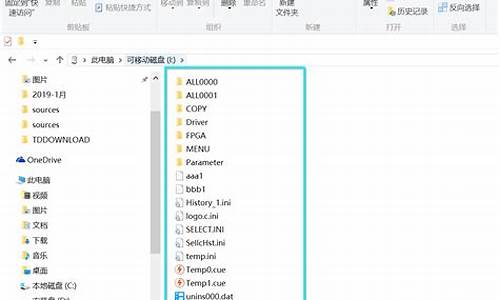_ami bios怎么超频
1.超频的操作方法
2.怎么调BIOS超频,调其中的那几个选项。选项的英文是?
3.主板BIOS里的步进超频是什么意思?AMI的BIOS
4.CPU如何超频
5.如何超频CPU
6.如何提高CPU性能?
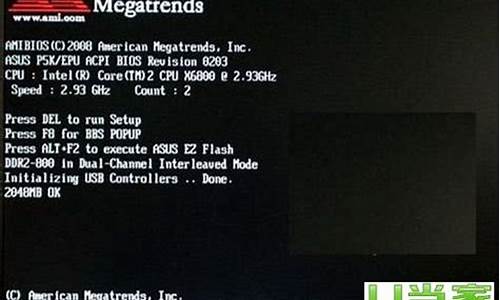
IOS中进行CPU超频设置步骤:
1、开机画面时按下“Del”键进入Bios设置菜单(有些是按F1键或者F8键)。
2、请选择manual手动设置。
3、CPU倍频,按需要选择。
4、这个是INTEL的睿频技术,CPU超频时选择关闭。
5、CPU的外频,按需要设置。
6、PCIE总线频率,请锁定为100,目前主板都为自动锁定100。
7、内存比例设置,又叫内存分频设置,决定着内存运行频率,在对CPU进行超频调试结束之前请选择最低频率以确保内存和内存控制器稳定。
8、QPI频率,超频时选择较低频率,对稳定性有很大帮助。
9、从此处可以进入内存时序调整页面,对内存时序进行调整,同样在CPU超频时,时序使用自动确保稳定性。
10、接下来IMC 电压,此电压关乎cpu核心以外的稳定性,同样决定整个CPU的稳定性。同理,在CPU超频时使用自动。
11、内存电压设置,选择自动。
13、从此处可以进入到CPU高级选项功能设置。
14、CPU高级功能设置,超频是确保节能关闭,睿频选择关闭,从BIOS层面进行CPU超频就完成了。
超频的操作方法
CPU超频主要有两种方式:
一个是硬件设置,一个是软件设置。其中硬件设置比较常用,它又分为跳线设置和BIOS设置两种。
1.跳线设置超频
早期的主板多数用了跳线或DIP开关设定的方式来进行超频。在这些跳线和DIP开关的附近,主板上往往印有一些表格,记载的就是跳线和DIP开关组合定义的功能。在关机状态下,你就可以按照表格中的频率进行设定。重新开机后,如果电脑正常启动并可稳定运行就说明我们的超频成功了。
比如一款配合赛扬1.7GHz使用的Intel 845D芯片组主板,它就用了跳线超频的方式。在电感线圈的下面,我们可以看到跳线的说明表格,当跳线设定为1-2的方式时外频为100MHz,而改成2-3的方式时,外频就提升到了133MHz。而赛扬1.7GHz的默认外频就是100MHz,我们只要将外频提升为133MHz,原有的赛扬1.7GHz就会超频到2.2GHz上工作,是不是很简单呢:)。
另一块配合AMD CPU使用的VIA KT266芯片组主板,用了DIP开关设定的方式来设定CPU的倍频。多数AMD的倍频都没有锁定,所以可以通过修改倍频来进行超频。这是一个五组的DIP开关,通过各序号开关的不同通断状态可以组合形成十几种模式。在DIP开关的右上方印有说明表,说明了DIP开关在不同的组合方式下所带来不同频率的改变。
例如我们对一块AMD 1800+进行超频,首先要知道,Athlon XP 1800+的主频等于133MHz外频×11.5倍频。我们只要将倍频提高到12.5,CPU主频就成为133MHz×12.5≈1.6GHz,相当于Athlon XP 2000+了。如果我们将倍频提高到13.5时,CPU主频成为1.8GHz,也就将Athlon XP 1800+超频成为了Athlon XP2200+,简单的操作换来了性能很大的提升,很有趣吧。
2.BIOS设置超频
现在主流主板基本上都放弃了跳线设定和DIP开关的设定方式更改CPU倍频或外频,而是使用更方便的BIOS设置。
例如升技(Abit)的SoftMenu III和磐正(EPOX)的PowerBIOS等都属于BIOS超频的方式,在CPU参数设定中就可以进行CPU的倍频、外频的设定。如果遇到超频后电脑无法正常启动的状况,只要关机并按住INS或HOME键,重新开机,电脑会自动恢复为CPU默认的工作状态,所以还是在BIOS中超频比较好。
这里就以升技NF7主板和Athlon XP 1800+ CPU的组合方案来实现这次超频实战。目前市场上BIOS的品牌主要有两种,一种是PHOENIX-Award BIOS,另一种是AMI BIOS,这里以Award BIOS为例。
首先启动电脑,按DEL键进入主板的BIOS设定界面。从BIOS中选择Soft Menu III Setup,这便是升技主板的SoftMenu超频功能。
进入该功能后,我们可以看到系统自动识别CPU为1800+。我们要在此处回车,将默认识别的型号改为User Define(手动设定)模式。设定为手动模式之后,原有灰色不可选的CPU外频和倍频现在就变成了可选的状态。
如果你需要使用提升外频来超频的话,就在External Clock:133MHz这里回车。这里有很多外频可供调节,你可以把它调到150MHz或更高的频率选项上。由于升高外频会使系统总线频率提高,影响其它设备工作的稳定性,因此一定要用锁定PCI频率的办法。
Multiplier Factor一项便是调节CPU倍频的地方,回车后进入选项区,可以根据CPU的实际情况来选择倍频,例如12.5、13.5或更高的倍频。
菜鸟:如果CPU超频后系统无法正常启动或工作不稳定,我听说可以通过提高CPU的核心电压来解决,有这个道理吗?
阿萌:对啊。因为CPU超频后,功耗也就随之提高。如果供应电流还保持不变,有些CPU就会因功耗不足而导致无法正常稳定的工作。而提升了电压之后,CPU就获得了更多的动力,使超频变得更容易成功和稳定。
在BIOS中可以设置和调节CPU的核心电压(如图7)。正常的情况下可以选择Default(默认)状态。如果CPU超频后系统不稳定,就可以给CPU核心加电压。但是加电压的副作用很大,首先CPU发热量会增大,其次电压加得过高很容易烧毁CPU,所以加电压时一定要慎重,一般以0.025V、0.05V或者0.1V步进向上加就可以了。
3.用软件实现超频
顾名思义,就是通过软件来超频。这种超频更简单,它的特点是设定的频率在关机或重新启动电脑后会复原,菜鸟如果不敢一次实现硬件设置超频,可以先用软件超频试验一下超频效果。最常见的超频软件包括SoftFSB和各主板厂商自己开发的软件。它们原理都大同小异,都是通过控制时钟发生器的频率来达到超频的目的。
SoftFSB是一款比较通用的软件,它可以支持几十种时钟发生器。只要按主板上用的时钟发生器型号进行选择后,点击GET FSB获得时钟发生器的控制权,之后就可以通过频率拉杆来进行超频的设定了,选定之后按下保存就可以让CPU按新设定的频率开始工作了。不过软件超频的缺点就是当你设定的频率让CPU无法承受的时候,在你点击保存的那一刹那导致死机或系统崩溃。
怎么调BIOS超频,调其中的那几个选项。选项的英文是?
更换好的散热片
这步要看原来的CPU风扇和散热片是否优良,优质的风扇价格一般都在50元以上,这笔投资尽量要保证,对于超频非常有用。中高端的散热器要500元以上,当然效果也会比50元的风扇好很多。在换上优质风扇的同时,注意在CPU与风扇散热片底座的接触部分涂抹导热硅脂,这样可以提高散热速度。
cpu超频
CPU超频主要有两种方式:一个是硬件设置,一个是软件设置。其中硬件设置比较常用,它又分为跳线设置和BIOS设置两种。
提升CPU倍频
此法目前仅仅适合于AMD黑盒处理器、AMD FX系列处理器和英特尔SB、IVYj及其衍生架构的处理器(标识为后缀为K的处理器)。很多文章有介绍,这里不再赘述。超倍频需要CPU支持修改倍频,选购CPU的时候要十分注意。
提升CPU外频
提升外频可以带来系统性能的大幅度提升,对于PIII处理器,目前的一般都是100外频,只有超到133左右,在散热优良而还可以加电压的时候,甚至可到150以上。但在这时,需要您的电脑的内存、显卡可以工作在如此之高的频率之下。因此相对来说,100外频的PIII处理器,是超外频比较理想的CPU。此法跟提升CPU倍频的方法一起用,效果最好。当然,这需要您的主板支持外频的调节,有的主板支持逐兆调节,就是专门为了超外频而设计的。clockgen就是为此设计的软件(注意!是软件!),可以在windows界面内超频,十分方便。但有一点要注意,Sandy Bridge(LGA1155)平台中除了i系列的带睿频的处理器外都无法调节外频,外频被锁定在了100MHZ!
跳线设置超频
早期的主板多数用了跳线或DIP开关设定的方式来进行超频。在这些跳线和DIP开关的附近,主板上往往印有一些表格,记载的就是跳线和DIP开关组合定义的功能。在关机状态下,你就可以按照表格中的频率进行设定。重新开机后,如果电脑正常启动并可稳定运行就说明超频成功了。
比如一款配合赛扬1.7GHz使用的Intel845D芯片组主板,它就用了跳线超频的方式。在电感线圈的下面,可以看到跳线的说明表格,当跳线设定为1-2的方式时外频为100MHz,而改成2-3的方式时,外频就提升到了133MHz。而赛扬1.7GHz的默认外频就是100MHz,只要将外频提升为133MHz,原有的赛扬1.7GHz就会超频到2.2GHz上工作,是不是很简单呢:)。
另一块配合AMD CPU使用的VIAKT266芯片组主板,用了DIP开关设定的方式来设定CPU的倍频。多数AMD的倍频都没有锁定,所以可以通过修改倍频来进行超频。这是一个五组的DIP开关,通过各序号开关的不同通断状态可以组合形成十几种模式。在DIP开关的右上方印有说明表,说明了DIP开关在不同的组合方式下所带来不同频率的改变。
例如对一块AMD 1800+进行超频,首先要知道,Athlon XP1800+的主频等于133MHz外频×11.5倍频。只要将倍频提高到12.5,CPU主频就成为133MHz×12.5≈1.6GHz,相当于Athlon XP 2000+了。如果将倍频提高到13.5时,CPU主频成为1.8GHz,也就将Athlon XP1800+超频成为了Athlon XP2200+,简单的操作换来了性能很大的提升,很有趣吧。
BIOS设置超频
主流主板基本上都放弃了跳线设定和DIP开关的设定方式更改CPU倍频或外频,而是使用更方便的BIOS设置。
例如升技(Abit)的SoftMenuIII和磐正(EPOX)的PowerBIOS等都属于BIOS超频的方式,在CPU参数设定中就可以进行CPU的倍频、外频的设定。如果遇到超频后电脑无法正常启动的状况,只要关机并按住INS或HOME键,重新开机,电脑会自动恢复为CPU默认的工作状态,所以还是在BIOS中超频比较好。
这里就以升技NF7主板和Athlon XP 1800+ CPU的组合方案来实现这次超频实战。目前市场上BIOS的品牌主要有两种,一种是PHOENIX-Award BIOS,另一种是AMI BIOS,这里以Award BIOS为例。
首先启动电脑,按DEL键进入主板的BIOS设定界面。从BIOS中选择Soft Menu III Setup,这便是升技主板的SoftMenu超频功能。
进入该功能后,可以看到系统自动识别CPU为1800+。要在此处回车,将默认识别的型号改为User Define(手动设定)模式。设定为手动模式之后,原有灰色不可选的CPU外频和倍频现在就变成了可选的状态。
如果你需要使用提升外频来超频的话,就在External Clock:133MHz这里回车。这里有很多外频可供调节,你可以把它调到150MHz或更高的频率选项上。由于升高外频会使系统总线频率提高,影响其它设备工作的稳定性,因此一定要用锁定PCI频率的办法。
Multiplier Factor一项便是调节CPU倍频的地方,回车后进入选项区,可以根据CPU的实际情况来选择倍频,例如12.5、13.5或更高的倍频。
在BIOS中可以设置和调节CPU的核心电压。正常的情况下可以选择Default(默认)状态。如果CPU超频后系统不稳定,就可以给CPU核心加电压。但是加电压的副作用很大,首先CPU发热量会增大,其次电压加得过高很容易烧毁CPU,所以加电压时一定要慎重,一般以0.025V、0.05V或者0.1V步进向上加就可以了。
用软件实现超频
提升CPU的主频可以通过改变CPU的倍频或者外频来实现。在intel目前主流的SB IVY架构及其衍生架构的处理器来说绝大部分的超频都是以超倍频为主,由于这类架构的高整合性,超外频所带来的性能提升是得不偿失的;而对于AMD目前主流架构来说是没有这一担忧的。
1、Wcpuid:知己知彼 (不适用于INTEL1155接口之后的产品)
CPU的做工是越来越复杂了,单凭报纸和杂志的介绍,还不能使人了解清楚。在超频之前,务必先了解清楚自己的CPU,能详细了解CPU信息的,莫过于Wcpuid。它能帮助了解CPU的类型、主板芯片组的性能,还能让人知道很多原先不熟悉的东西。利用Wcpuid,可以清楚地了解到CPU的内外时钟频率,Cache情况,P信息。另外,也可以了解CPU所支持的技术,如Intel的MMX技术,AMD的3Dnow!技术,PⅢ的SSE技术。虽然该程序不是超频必须的,但是它对于了解CPU和主板的情况还是很有帮助的。
2、SoftFSB:实时超频武器 (不适用于INTEL1155接口之后的产品)
一般情况下,如果要超频的话,有两种方法,第一种:用主板跳线方式设定频率,根据不同的跳线设定不同的频率。如果要改变频率的话,就要打开机箱,调整跳线,设定频率;第二种:主板使用免跳线设计,频率是在开机时通过CMOS设定,这种主板使用虽然方便,但是每改变频率一次,就要开关机一次。为了克服这个缺点,可以使用SoftFSB。SoftFSB可以在不重新启动计算机的情况下改变计算机的外频,适用于Windows 95/98和WindowsNT 4.0/5.0。如果在运行程序时感到速度不够,就可以及时使用SoftFSB,把CPU的频率提高,程序运行结束后再降下来。这样既不用担心中断程序运行,又不用担心CPU长时间超频使用而“折寿”,真是奇妙无比。
SoftFSB能够使用于时钟发生器PLL-C是LC-WORK、LCS、Winbond的主板,只要主板使用的是这类的PLL-C,就可以使用它,如华硕P2B系列、梅捷SY-6BA+、升技BH6等。SoftFSB充分利用时钟发生器的变频和调频能力,通过改变PLL-C的时钟频率来调节主板外频,而在CPU的倍频锁定的情况下,只有调节外频才能够超频。
运行SoftFSB时,在“Target Motherboard”中选定主板类型,如果主板没有在“Target Motherboard”列出时,就可以在“Target Clock Generator”中,选择时钟发生器的型号,再选择“Get FSB”就会出现外频调节的选项。设置好外频,SoftFSB将同时显示PCI BUS的当前频率,如果PLL-IC支持同步/异步时钟频率,还可以设置PCI的同步/异步状态。接着按下[SET FSB],就能即时产生效果。当然了,调节的时候要看着“CURRENT CPU FREQ”调节,这里会即时显示CPU的运行频率。能马上看到CPU在这个频率下运行WIN95/98/NT的稳定性,不要调得太高,适可而止,不然的话就失去了使用SoftFSB的意义了。这样超频会大大减少重启WINDOWS的次数,可以随时设定你需要的频率。使用SoftFSB超频时,只能在当时有效,一旦重新启动计算机,就会回到原来没有超频的状态。
3、Hmonitor:系统监视员 (不适用于INTEL1155接口之后的产品)
如果长时间超频的话,温度问题就会影响比较大了,很容易把CPU和主板烧坏。为了避免这类事故发生,就要使用各种工具进行检测,如CPU的温度、CPU的内外电压、风扇是否工作正常等等。现在的主板大部分都提供了各种检测的方便条件,如通过主板提供的LM75等温度探头探测温度,一般情况下新型主板的CMOS中都有探测CPU温度一项。然而看温度时要重新启动计算机才能看到,使用很不方便。在这种情况下,能够检测CPU温度、主板提供的各种电压、风扇的转数等的软件应运而生,使人能够经常检测主板的各种参数,监视主板的运行情况,防止意外,如CPU风扇停止转动而把CPU烧毁的事故。这一点对于超频爱好者来说更为重要,相对来说,超频就是在冒险,一招不慎,计算机就会呜呼哀哉。
Hmonitor的使用和其它软件一样,下载后运行SETUP程序安装到系统中,再重新启动计算机,就可以使用了。它可以显示主板和两个CPU的温度,三个风扇的转数,I/O、Vcore1、Vcore2三个电压,前提是主板支持。Hmonitor在计算机每次启动时自动运行,在系统的托盘区显示一个图标。单击这个图标,选择“Setup”就可以进行设置。和其它软件不同的是,Hmonitor的Pro版本能够在“additional”中的“temperature correction”中设置校正的温度,使显示的温度更符合实际。然后,就可以设置CPU和主板的各种电压,一般情况下用它的默认设置就可以了,也可以根据主板情况设置报警温度的上下限、内核电压的高低和风扇转速的快慢。但如果CPU风扇的电源没有接在主板上的CPU FAN插口,而是接在了机箱电源的12V上,Hmonitor就无法检测到风扇转速,当然也就不能检测风扇是否停止转动了。
从硬件上就行超频是最好的,可以达到一劳永逸的效果,即使重装系统、更换电脑等操作都不会对显卡的频率有什么影响。硬件超频有很多种,比如提高核心、显存电压啦,或者MOD电路之类的,这些方法对于一般用户来说还是非常危险的,所以在这里着重介绍一下准硬件超频的方法:BIOS刷新法!
在讲这个方法之前,首先你需要找到你计算机所用显卡的超频版BIOS,但是绝大多数显卡厂商并不建议这么做,目前我们所知道的也就是七彩虹、影驰、耕升部分产品鼓励用户刷新他们官方网站提供的超频版本BIOS。有些用户说可以通过BIOS编辑器自行对显卡频率、信息等进行编辑,不过在此笔者并不建议这样做,毕竟看这篇文章的多数都还是菜鸟,经验还不够多,等大家都晋升成老鸟了我们可以一起讨论这个话题。在这里笔者主要讲一下如何刷新BIOS。
我们需要准备的文件有:显卡BIOS文件和BIOS刷新软件NVFLASH(以NVIDIA显卡刷新BIOS为例),刷新显卡BIOS需要进入到纯DOS界面下进行刷新,大家可以通过Windows 98启动盘或者虚拟软驱等方式进入纯DOS界面。下面我们以NVFLASH与BIOS在C盘为例,通过Win98启动盘引导进入DOS进行讲解:
默认光标在A盘下面,首先键入“C:”、“CD NVFLASH”命令进入我们预先准备好的NVFLASH目录,用“DIR”命令看看刷新程序的文件名和BIOS文件的名称,免得忘记了。
然后键入刷新命令:NVFLASH 0523-2.rom(0523-2.rom为下载到的BIOS文件),程序会让您确认。短暂的几秒钟就能刷新完毕,操作无误、BIOS文件正确的话,就不会有问题。程序刷新完毕会有提示,然而“Ctrl+Alt+Del”重启电脑。
至此,BIOS就刷新完毕,A卡的刷新方式也类似,只是刷新工具需要下载ATI显卡专用BIOS刷新工具——ATI Flash,使用起来都非常简单。
内存同步超频
对于内存超频而言,根据不同主板,可以用不同的超频方案,同时内存超频又与CPU有着直接或间接的关系,一般来说,内存超频的实现方法有两种:一是内存同步,即调整CPU外频并使内存与之同频工作;二是内存异步,即内存工作频率高出CPU外频。
首先我们说说内存同步超频,我们知道,在一般情况下,CPU外频与内存外频是一致的,所以在提升CPU外频进行超频时,也必须相应提升内存外频使之与CPU同频工作,比如我们拥有一个平台,CPU为Athlon XP 1800+、KT600主板、DDR266内存。Athlon XP1800+默认外频为133MHz、默认倍频为11.5,主频为1.53G,由于Athlon XP1800+倍频被锁定了,只能通过提升外频的方法超频,如将Athlon XP1800+外频提升到166MHz,此时CPU主频为166MHz×11.5≈1.9GHz。由于CPU外频提高到了166MHz,如你使用的是DDR333以上规格内存,那么将内存频率设置为166MHz属于标准频率下工作,但这里使用的是DDR266内存,为了满足CPU超频需求,内存也必须由原来的DDR266(133MHz)超频到DDR333(166MHz)使用。
具体方法是进入BIOS设置,找到“Advanced Chipset Features”选项,然后会看到一个“DRAMClock”选项,将鼠标光标定位到这里并回车,然后会出现内存频率设置选项,在这里我们选择“166MHz”并回车,保存设置并退出即实现了内存同步超频。
需要注意的是,超频后的内存在非标准频率下工作,如果内存品质不好,可能造成死机,所以内存超频还需要看内存本身的品质,一般而言,市场上普遍常见的现代(Hyundai)、三星(Samsung)兼容DDR内存,其都不具备很好的超频性能。
内存异步超频
在内存同步工作模式下,内存的运行速度与CPU外频相同。而内存异步则是指两者的工作频率可存在一定差异。该技术可令内存工作在高出或低于系统总线速度33MHz或3:4、4:5(内存:外频)的频率上,这样可以缓解超频时经常受限于内存的“瓶颈”。
对于支持SDRAM内存的老主板而言(如815系列),在支持内存异步的主板BIOS中,可以在“DRAMClock”下找到“HostClock”、“Hclk-33M”、“Hclk+33M”三个模式。其中HostClock为总线频率和内存工作频率同步,Hclk-33M表示总线频率减少33M,而Hclk+33M可以使内存的工作频率比系统外频高出33MHz,比如将赛扬1.0G外频从100MHz超到125MHz,而你的内存为PC133规格(即标准外频为133MHz),此时在BIOS的“DRAMClock”下选择“Hclk+33M”,可以让赛扬1.0G工作在125MHz外频下,而内存却可以在133MHz频率下运行,充分挖掘内存的超频潜力并提升系统性能。
而对于支持DDR内存的老主板而言(如845G芯片组),Intel规定845G只支持DDR266(133MHz×2)内存,不过有的品牌845G主板在BIOS中加入内存异步功能,在BIOS中按照4:5的比例进行设置,可以让内存运行在166MHz,从而支持DDR333(166MHz×2),并使内存带宽提升到2.66GB/s。具体操作方式是:进入BIOS设置中,进入“Advanced Chipset Features”的“DRAMTimingSetting”选项,然后进入“DRAMFrequency(内存频率)”选项,在这里可以看到266MHz、320MHz、400MHz、500MHzAuto等选项,直接选中“320MHz”即可。
显卡超频
和CPU超频一样,显卡超频同样对于任何一个热衷追求3D性能玩家来说都有不小的诱惑。为了获得更佳图形性能,玩家们往往有两种选择:一、购买性能更为强劲的最新产品;二、超频自己的显卡以获得更高的性能。在国外发烧玩家中,超频已经不再是仅仅为了单纯的追求性能。随着在全球范围内大家公认的3DMark03/05/06测试软件出现,为评定各自性能高低有了比较公正的依据。世界各地玩家纷纷将自己超频后成绩公布在网上,供其它超频玩家挑战,使得超频活动逐渐演变为电脑玩家展示各自技术、互相竞技的舞台。因此,在显卡市场同质化严重的今天,价格已经不仅仅是用户挑选显卡产品时关注唯一因素,显卡的做工用料好坏以及超频能力亦被消费者(尤其是DIY玩家)所重视。很多显卡厂商针对用户这方面的需求,在出厂时就对显卡进行超频,凭借超高的默认频率大幅提升性能,这种高频显卡也得到了一部分用户的喜爱。不过更多的用户都喜欢购买一块低价格的“标准”显卡,然后自己动手丰衣足食,既能享受超频过程中的乐趣,又能获得免费的性能提升。
NVIDIA显卡使用驱动程序超频的办法
nTune实际上是一款专门为nForce系列主板开发的一套计算机性能调节优化软件,不过目前已经完全支持了NVIDIA品牌显卡的超频。nTune必须与NVIDIA驱动程序搭配使用,也就是说在计算机已经装好NVIDIA驱动程序的情况下,还必须得单独安装nTune,才能在驱动程序调节选项里进行超频设置。另外,还有一点需要注意的是nTune只能运行在nForce系列主板平台之上。
进入nTune之后,默认还无法支持超频调节,需要点击菜单栏中的“视图”——“确定自定义视图”,并且在弹出的如上图中勾选上接受最终用户许可协议。
待计算机搜集完系统信息之后,我们就可以发现nTune左边竖栏里有了调整GPU设置一项,点击它就可以对显卡进行超频调节,也可以对GPU的风扇转数进行调节,简单明了。
目前NVIDIA的驱动程序超频支持程度并不好,自用ForceWare 100.xx以后,使用nTune超频就不能保存频率,也就是说超频之后,其有效期只是在计算机下一次重新启动之前,重启后则需要重新进行超频,这对于超频玩家来说是绝对不能忍受的;另外,使用NVIDIA驱动程序超频,超频幅度太小也是困扰玩家的一个问题;第三,驱动程序不能直接超频,用户需要单独下载nTune,一个nTune安装版容量又高达40多M。不过好的是,利用NVIDIA自身的驱动程序超频,稳定性和兼容性一定是最好的,还有就是nTune系统状态监控功能非常的不错。
AMD显卡使用驱动超频的方法
使用AMD的驱动超频非常简单,确定已经装好驱动程序,并且计算机里使用的是AMD显卡时,在桌面上点右键,可以看到“催化剂控制中心”(Catalyst(TM) Control Center)选项,点击它就可以进入AMD驱动程序设置界面。
进入驱动程序设置界面之后,在左边的竖栏里可以发现AMD CCC的选项卡,这个就是AMD使用驱动程序超频的法宝——Overdrive。不过大家从上图可以发现,默认并不能对任率进行调节,这个时候你只是需要点击画面上的钥匙,即可打开频率调节功能。
接受完警告信息之后,就可以正式进入AMD驱动程序超频页面,和NVIDIA nTune一样,Overdrive也支持线性超频,超频只需要拖动画面上的滑块即可。并且有个很好的功能是,如果你不知道这款显卡应该超多高合适,可以直接点击画面上的“自动调整”,Overdrive会自动帮你超频到一个合适的状态。还有,如果你想知道超频后是否稳定,可以点击画面上的“测试自定义时钟”来进行判定。
超频显卡
对于狂热的超频爱好者来说,任何一个超频的机会也不容错过,显卡是电脑中第二个可以超频的对象,自然也倍受青睐,超频显卡也要看显卡的芯片核心工艺,越先进的越耐超。
超频显卡除了超频核心频率以外,还可以超频显存频率,为什么市面上出现了很多使用5.5ns的显存的显卡呢? 就是因为显存的反应时间越小,可超的频率就越高,6ns显存一般也能超到200M,5.5ns自然可超到更高。超频显存可能会带来很多热量,可以在显存上粘贴散热片来缓解这个问题。
超频显卡可以通过超频核心或超频流处理器来实现。可以在显卡控制面板中超频,也可以使用显卡超频软件RivaTuner超频,还可以通过刷写显卡BIOS超频(有一定的危险,请谨慎使用此方法)(AMD显卡和ATI显卡只能调节核心频率和显存频率,因为AMD显卡和ATI显卡的核心和流处理器是同频工作的,超了核心频率等于超了流处理器频率)。
超频鼠标
不要奇怪,超频鼠标是指让鼠标的刷新率增加,不信你快速晃动鼠标,你会发现其实鼠标的光标也不是连续的,一般的PS2鼠标刷新率是80HZ,也就是说1秒钟画出80个光标。当然,刷新率是越高越好的,这样可以使得光标显示效果细腻,改变刷新率是通过软件更改的,目前有一款软件叫PS2PLUS,它可将PS2鼠标的刷新率刷到200!拿市面上随处可见的普通的双飞燕2D鼠标来试验,当运行刷新软件将刷新率调整到200MHZ的时候,鼠标变得非常好用,点击准确,移动平滑,感觉跟100多元的罗技鼠标相当啦!不花钱升级了鼠标,何乐而不为!但要注意该软件好像不能用在windows2000下,且不能改变USB鼠标的刷新率,好在USB鼠标的刷新率已经是120了,基本够了。在前文提到的网址可以下载该软件。
超频内存、硬盘
千万别有误会,超频内存和硬盘,其实是不太可能的,所说的超频,其实是指提升了CPU的外频之后,总线频率上升了带来的内存、硬盘的工作频率的提高,因为这两样东东可改变的东西更少了,几乎就不能做什么手脚,所以最好也不要进行超频工作。前一阵子有的文章介绍可以超硬盘转速,这也是骗人的,空谈,没有理论基础。至于内存的CAS=2和=3之分,效果也是很小的,可忽略不计。 软件超频是利用超频软件来进行的,例如技嘉的主板,就有可以软件超频的型号。这些软件超频的例子会在以后的文章中介绍。
一般的来说,超频CPU只要按照以上的步骤,应该可以做到超频成功的,至于超频的幅度,就取决于您的机器 的各个配件的质量了,值得注意的是:超频会缩短CPU的寿命,如果您想让现在的机器能使用个十年八年的,还是不要超频为好。不过现在电脑的更新换代实在是快,10年对于电脑来说,太漫长了。
超频软件
●RivaTuner
接下来要给大家介绍的就是大名鼎鼎的RivaTuner,实际上这个软件最先是为NVIDIA显卡开发的强力调试软件,当初的主要作用是为了修改部分产品的渲染管线等,但后来凭借着强大的兼容性与长期的坚持更新,成了目前最受欢迎的超频软件,并且同样支持ATI显卡超频。
初次启动RivaTuner后,会有一个建立数据库的过程,实际上就是搜集硬件信息
正式进入主界面,点击驱动设置(Driver settings)右边的小三角形,然后点击第一个图标(显卡图标)。
RivaTuner仍然支持线性超频,并且可调节的幅度要比驱动程序自带的超频幅度大很多,甚至对Geforce 8系列以后的显卡提供了Shader频率调节的支持。上图中的“link clocks”复选框意思是核心是否关联流处理器,软件默认是勾选状态,但是实际使用中我们更加建议取消,因为单独对Shader进行超频性能提升比核心超频性能提升大的多。
超频完毕之后,可以对风扇转速进行设置,也就是超频选项卡之后的第二个选项卡就可以进入“驱动级风扇控制(Driver-level fan control settings)”,这里要将模式从auto control选择成direct control模式。在这里设置的好处是可以对显卡各种工作模式的风扇转速进行调节。
进入之后,你可以看到这样的界面,这里是底层控制风扇转速的设置,通过显卡上的温控电路实现风扇智能调速和人工手动调速。此处可以在25%和100%之间随意调节,但此项功能只能应用在高端显卡之上,因为只有高端显卡才能硬件支持温控功能。
除了前面介绍的通用超频工具之外,一些大的显卡厂商还自己推出了超频软件,并且还成了不少厂商主推的一个卖点,这些超频工具对自有品牌显卡的支持度非常不错,大家不妨也试试,在这里笔者就不对这些超频软件做详细的介绍了,简单提一下就好。
●ASUS SmartDoctor
●MSI afterburner
●影驰魔盘(Galaxy Magic Panel)
●Gainward EXPERTool 增加电压
增加电压带有一定的危险性,建议不用,如确实需要增加电压来增加超频后的稳定性,则要一点一点的加,并监视温度以策安全。对于Intel的CPU,稍微加一些电压效果是明显的;对于AMD的CPU,可以多加一些电压。这里要提到的是主板要支持更改电压,否则超频余地不会太大。如果是需要转接卡的话,要注意选择或更换可以调节电压的转接卡为上策。
内存频率提升了,所以内存功耗也随之增加,但在默认情况下,主板BIOS中内存电压参数是被设置为内存标准频率的数值,通常来说,为了确保内存超频的稳定性,需要增加内存电压,很多主板BIOS设置中都提供了内存电压调节功能,同时内存电压调节级别一般以0.05V或0.1V为档次逐渐调节,内存电压参数调节越细微,对超频越有帮助。
调节内存电压的方式是进入“Advanced Chipset Features”选项,然后将鼠标光标定位到“CurrentVoltage”上,在这里我们看到,该主板内存电压分了好几段,电压调节范围从1.60V~2.70V,每相邻的两项之间的差值为0.1V,我们使用键盘上的向上键增加电压,每按一次增加0.1V电压。需要注意的是,超频时不要一次将内存电压提升太高,首先提升0.1V电压,然后保存退出,进入WINDOWS系统对内存进行性能测试,如果很稳定,可以重新进入BIOS中再次将内存电压提升0.1V,依次类推,直到自己满意为止。
超频测试
成功的超频,应该经得起严格的测试,一般是系统正常运行,软件运行稳定,运行各种测试软件表示性能确实稳定,无其它故障出现即可。
主板BIOS里的步进超频是什么意思?AMI的BIOS
最新AMI BIOS设置手册
BIOS是英文Basic Input/Output System(基本输入/输出系统)的缩写,其程序储存在主板上的 EPROM或Flash ROM 内,作用是测试装在主板上的部件能否正常工作,并提供驱动程序接口,设定系统相关配备的组态。当你的系统配件与原CMOS参数不符合时,或CMOS参数遗失时,或系统不稳定时,就需要进入BIOS设定程序,以重新配置正确的系统组态。
进入AMI BIOS设定程序
1.打开系统电源或重新启动系统,显示器屏幕将出现自我测试的信息;
2. 当屏幕中间出现"Press <Del> to enter setup"提示时,按下<Del>键,就可以进入BIOS设定程序。
3. 以方向键移动至你要修改的选项,按下<Enter>键即可进入该选项的子画面;
4. 使用 方向键及〈Enter〉键即可修改所选项目的值,也可用鼠标(包括PS/2鼠标)选择BIOS选项并修改。
5. 任何时候按下<Esc>键即可回到上一画面;
6. 在主画面下,按下<Esc>键,选择“Sing Changes And Exit"即可储存你的新设定并重新启动系统。选择“Exit Without Sing",则会忽略你的改变而跳出设定程序。
Standard Setup(标准设定)窗口
Date/Time: 显示当前的日期/时间,可修改。
Floppy Drive A,B: 设定软盘驱动器类型为None/720K/1.2M/1.44M/2.88M 。
Pri Master/Sle以及Sec Master/Sle: 此选项可设定:
HDD Type(硬盘类型): Auto(自动检测)、SCSI(SCSI HDD)、CD-ROM驱动器、Floptical(LS-120大容量软驱)或是Type 1~47等IDE设备。
LBA/Large: 硬盘LBA/Large 模式是否打开。目前540M以上的硬盘都要将此选项打开(On),但在Novell Netware 3.xx或4.xx版等网络操作系统下要视情况将它关掉(Off)。
Block Mode: 将此选项设为On,有助于硬盘存取速度加快,但有些旧硬盘不支持此模式,必须将此选项设为Off。
32 Bit Mode: 将此选项设为On,有助于在32位的操作系统(如WIN95/NT)下加快硬盘传输速度,有些旧硬盘不支持此模式,必须将此选项设为Off。
PIO Mode: 支持PIO Mode0~Mode5(DMA/33)。用BIOS程序自动检查硬盘时,会自动设置硬盘的PIO Mode。
注意:当你在系统中接上一台IDE设备(如硬盘、光驱等)时,最好进入BIOS,让它自动检测。如果使用的是抽屉式硬盘的话,可将Type设成Auto,或将Primary以及Secondary的Type都改成Auto 即可。所谓Primary指的是第一IDE接口,对应于主板上的IDE0插口,Secondary指的是第二IDE接口,对应于主板上的IDE1插口。每个IDE接口可接Master/Sle(主/从)两台IDE设备。
Advanced Setup(高级设定)窗口
1st/2rd/3rd/4th Boot Device: 开机启动设备的顺序,可选择由IDE0~3、SCSI、光驱、软驱、 Floptical (LS-120大容量软驱)或由Network(网络)开机。
S.M.A.R.T For HardDisk: 开启(Enable)硬盘S.M.A.R.T功能。如果硬盘支持,此功能可提供硬盘自我监控的功能。
Quick Boot: 开启此功能后,可使开机速度加快。
Floppy Drive Swap: 若将此功能Enable,可使A驱与B驱互换。
PS/2 Mouse Support : 是否开启PS/2鼠标口,若设定为Enable,则开机时,将IRQ12保留给PS/2鼠标使用,若设定为Disable,则IRQ12留给系统使用。
Password Check: 设定何时检查Password(口令),若设定成Setup时,每次进入BIOS设定时将会要求输入口令,若设定成Always时,进入BIOS或系统开机时,都会要求输入口令,但先决条件是必须先设定口令(Security窗口中的User选项)。
Primary Display: 设定显示卡的种类。
Internal Cache: 是否开启CPU内部高速缓存(L1 Cache),应设为Enable。
External Cache: 是否开启主板上的高速缓存(L2 Cache),应设为Enable。
System BIOS Cacheable: 是否将系统BIOS程序复制到内存中,以加快BIOS存取速度。
C000-DC00,16K Shadow: 此8项是将主内存的UpperMemory(上位内存区)开启,将所有插卡上ROM程序映射到内存中,以加快CPU对BIOS的执行效率。Disable:不开启本功能;Enable:开启,且可提供读写区段功能;Cached:开启,但不提供读写功能。
Chipset Setup(芯片组设定)窗口
本功能中的选项有助于系统效率的提升,建议使用默认值。若将某些Chipset、DRAM/SDRAM或SRAM部分的Timing值设得过快,可能会导致系统"死机"或运行不稳定,这时可试着将某些选项的速度值设定慢一点。
USB Function Enabled: 此选项可开启USB接口的功能,如没有USB设备,建议将此选项设为Disable,否则会浪费一个IRQ。
DRAM Write Timing: 设定DRAM的写入时序,建议值如下:
70ns DRAM: X-3-3-3; 60ns DRAM: X-2-2-2。
Page Mode DRAM Read Timing: 设定DRAM读取时序,建议值如下 :
70ns DRAM: X-4-4-4; 60ns DRAM: X-3-3-3。
RAS Precharge Period: 设定DRAM/EDO RAM的Precharge(预充电)时间,建议设成4T。
RAS to CAS Delay Time: 设定DRAM中RAS到CAS延迟时间,建议设定成3T。
EDO DRAM Read Timing: 设定EDO DRAM读取时序,建议值如下:
70ns DRAM : X-3-3-3; 60ns DRAM : X-2-2-2。
DRAM Speculative Read: 此选项是设定DRAM推测性的引导读取时序,建议设定成Disable。
SDRAM CAS Latency: 设定SDRAM的CAS信号延迟时序,建议设定值如下 :
15ns(66MHz)/12ns(75MHz) SDRAM: 3
10ns(100MHz) SDRAM: 2。
SDRAM Timing: 设定SDRAM(同步内存)的时序,建议设定值如下:
15ns(66MHz)/12ns(75MHz) SDRAM: 3-6-9
10ns(100MHz) SDRAM: 3-4-7。
注意:若系统使用SDRAM不稳时,建议将SDRAM速度调慢。
SDRAM Speculative Read : 此选项是设定SDRAM推测性的引导读取时序,建议设定成Disable。
Pipe Function: 此选项设定是否开启Pipe Function(管道功能),建议设定成Enable。
Slow Refresh: 设定DRAM的刷新速率,有15/30/60/120us ,建议设在60us。
Primary Frame Buffer: 此选项保留,建议设定成Disable。
VGA Frame Buffer: 设定是否开启VGA帧缓冲,建议设为Enable。
Passive Release: 设定Passive Release(被动释放)为Enable时,可确保CPU与PCI总线主控芯片(PCI Bus Master)能随时重获对总线的控制权。
ISA Line Buffer: 是否开启ISA总线的Line Buffer,建议设为Enable。
Delay Transaction: 设定是否开启芯片组内部的Delay Transaction(延时传送),建议设成 Disable。
AT Bus Clock: 设定ISA总线时钟,建议设成Auto。
Power Management Setup(能源管理)窗口
能源管理功能可使大部份周边设备在闲置时进入省电功能模示,减少耗电量,达到节约能源的目的。电脑在平常操作时,是工作在全速模式状态,而电源管理程序会监视系统的图形、串并口、硬盘的存取、键盘、鼠标及其他设备的工作状态,如果上述设备都处于停顿状态,则系统就会进入省电模式,当有任何监控发生,系统即刻回到全速工作模式的状态。省电模式又分为“全速模式(Normal)、打盹模式(Doze)、待命模式(Standby)、沉睡模式(Suspend)",系统耗电量大小顺序:Normal>Doze>
Standby > Suspend。
Power Management/APM: 是否开启APM省电功能。若开启(Enable),则可设定省电功能。
Green PC Monitor Power State/Video Power Down Mode/Hard Disk Power Down Mode : 设定显示器、显示卡以及硬盘是否开启省电模式,可设定成Standby、Suspend以及Off(即不进入省电模式)。
Video Power Down Mode: 设定显示器在省电模式下的状态 :Disable: 不设定 ;Stand By: 待命模式;Suspend: 沉睡模式。
Hard Disk Power Down Mode: 设定硬盘在省电模式下的状态。(同上)
Standby Timeout/Suspend Timeout: 本选项可设定系统在闲置几分钟后,依序进入Standby Mode/Suspend Mode等省电模式。
Display Activity: 当系统进入Standby Mode时,显示器是否进入省电模示,Ingroe:忽略不管;Monitor:开启。
Monitor Serial Port/Paralell Port/Pri-HDD/Sec- HDD/VGA /Audio/Floppy: 当系统进入省电模式后,是否监视串并行口、主从硬盘、显示卡、声卡、软驱的动作。Yes:监视,即各设备如有动作,则系统恢复到全速工作模式;No:不监视。
Power Button Override: 是否开启电源开关功能。
Power Button Function: 此选项是设定当使用ATX电源时,电源按扭(SUS-SW)的作用。 Soft Off: 按一次就进入Suspend Mode,再按一次就恢复运行。Green: 按第一下便是开机,关机时要按住4秒。
Ring resume From Soft Off:是否开启Modem唤醒功能。
RTC Alarm Resume From Soft Off: 是否设定BIOS 定时开机功能。
PCI/PnP Setup窗口
此选项可设定即插即用(PnP)功能。
OnBoard USB: 是否开启芯片组中的USB功能。
Plug and Play Aware OS: 如你的操作系统(OS)具有PnP功能(如 Win95),此项应选Yes;若不是,则选No。如某些PnP卡无法检测到时,建议设成No。
PCI Latency Timer: 此选项可设定PCI时钟的延迟时序。
Offboard PCI IDE Card: 如使用了其它的PCI IDE卡,则此项必须设定,这要视你的PCI IDE卡是插在哪个Slot(1-4)上而定,并设定以下各IDE IRQ 值。Slot5、6以及Hardwared为保留选项。
Offboard PCI IDE Primary IRQ: 设定PCI IDE卡上IDE 0所要占用的INT#,一般都是设定成INT#A。
Offboard PCI IDE Secondary IRQ: 设定PCI IDE卡上IDE 1所要占用的INT#,一般都是设定成 INT#B。
Assign IRQ to PCI VGA Card: 指定一个IRQ给VGA卡使用,一般不用指定IRQ给VGA卡。
IRQ 3、4、5、7、9、10、11、12、14、15/DMA Channel 0、1、3、5、6、7:本选项是设定各IRQ/DMA是否让PnP卡自动配置,若设定成PCI/PnP,则BIOS检测到PnP卡时,会挑选你所有设成PCI/PnP状态的其中一个IRQ/DMA来使用;反之,若设成ISA/EISA,则BIOS将不会自动配置。一般设为PCI/PnP。
Peripheral Setup(设备设定)窗口
Onboard FDC: 是否启用主板上的软驱接口。
Onboard Serial Port 1: 选择串行口1(COM1)的地址,一般设成Auto。
Serial Port1 IRQ: 此选项可设定串行口1的IRQ,建议设成4。
Onboard Serial Port 2: 选择串行口2的地址, 一般设成Auto。
Serial Port2 Mode : 若设成 Normal,为一般接鼠标、Modem用;如有红外线装置(IrDA),则建议设成IrDA ASKIR。
Serial Port2 IRQ: 此选项可设定串行口2的IRQ,建议设成3。
Onboard Parallel Port: 选择并行口的地址。
Onboard Parallel Mode: 选择并行口的传输模式(ECP/EPP/Normal)。默认为标准模式(Normal)。
Parallel Mode IRQ : 设定并行口IRQ,建议设定成7。
EPP Version: 设定EPP Mode为1.7或1.9 版。
Onboard IDE : 是否启用主板上的PCI IDE0、IDE1接口。如果用外接的IDE卡,则此项必须改成Disable,反之则设成Both。此选项若设错,将会导致硬盘、光驱等IDE设备检测不到。
Security(安全)窗口
User:允许User(用户)设定密码,输入密码后,必须再输入一次确认。
Anti-Virus:此选项开启后,可防止入侵硬盘的Boot区以及BIOS。
Utility (实用)窗口
Detect IDE:此功能可以自动检测所有接在IDE0及IDE1上的设备,包括硬盘、CD-ROM、LS-120等,且会自动判断其PIO模式,以及LBA/Normal/Large模式,一次即可检测完毕。
AWARD BIOS设置手册
AWARD BIOS是目前兼容机中应用较为广泛的一种BIOS,但是由于里面的信息全为英文且需要用户对于相关专业知识的理解相对深入,所以有些用户设置起来感到困难很大。如果这些有关信息设置不当的话,将会大大影响整台电脑主机的性能。下面介绍一下AWARD BIOS中的有关设置选项的含义和设置方法,AWARD BIOS的主菜单主要有以下几个菜单项:
Standard CMOS Setup(标准CMOS设定):
在本菜单中,用户可以修改日期、时间、第一主IDE设备(硬盘)和IDE设备(硬盘或CD-ROM)、第二个主IDE设备 (硬盘或CD-ROM)和从IDE设备(硬盘或CD-ROM)、软驱A与B、显示系统的类型、什么出错状态要导致系统启动暂停等。
说明:
(1)用户可以在Type(类型)和Mode(模式)项设置 为Auto,使BIOS自动检测硬盘。也可以在主菜单中的IDE HDD Auto Detection操作来设置。用户还可以使用User选 项,手动设定硬盘的参数。您必须输入柱面数(Cyls),磁 头数 (Heads),写预补偿(Precomp),磁头着陆区(Landz) ,每柱面扇区数(Sectorxs),工作模式(Mode)等几种参数 。硬盘大小在上述参数设定后自动产生。
(2) 显示类型可选EGA/VGA(EGA、VGA、SEGA、SV GA、PGA显示适配卡选用)、CGA 40(CGA显示卡,40列方式 )、CGA80(CGA显示卡,80列方式)、MONO(单色显示方式, 包括高分辨率单显卡 )等四种,用户应根据情况正确选用 。
(3) 暂停的出错状态选项有:All Errors(BIOS 检测到任何错误,系统启动均暂停并且给出出错提示)、N o Errors (BIOS检测到任何错误都不使系统启动暂停)、A ll But Keyboard(BIOS检测到除了磁盘之外的错误后使系 统启动暂停,磁盘错误暂停)、All But Disk/Key(BIOS检 测到除了键盘或磁盘之外的错误后使系统启动暂停。
BIOS Features Setup(BIOS功能设定)
该项用来设置系统配置选项清单,其中有些选项 由主板本身设计确定,有些选项用户可以进行修改设定, 以改善系统的性能。主要说明如下:
(1) CPU Internal Cache:缺省为Enable(开启) ,它允许系统使用CPU内部的第一级Cache。486、586档次 的CPU内部一般都带有Cache,除非当该项设为开启时系统 工作不正常,此项一般不要轻易改动。该项若置为Disabl e(关闭),将会降低系统的性能。
(2) External Cache:缺省设为Enable,它用来 控制主板上的第二级(L2)Cache。根据主板上是否带有Cac he,选择该项的设置。
(3) Quick Power On Self Test:缺省设置为En able,该项主要功能为加速系统上电自测过程,它将跳过 一些自测试。使引导过程加快。
(4) Hard Disk Boot From:选择由主盘、从盘或 SCSI硬盘启动。
(5) Boot Sequence:选择机器开电时的启动顺 序。当机器开电时,有以下四种启动顺序:
C,A 系统将按硬盘,软驱顺序寻找启动盘
A,C 系统将按软驱,硬盘顺序寻找启动盘
CDROM,C,A 系统按CDROM,硬盘,软驱顺序寻 找启动盘
C,CDROM,A 系统按硬盘,CDROM,软驱顺序寻 找启动盘
请注意,某些老式主板并不支持由CD-ROM启动 。
现在的新主板增加了更多的启动顺序如D,A;LS 120,C;ZIP,C等。
(6) Swap Floppy Drive:(交换软盘驱动器)缺省 设定为Disable。当它Disable时,BIOS把软驱连线扭接端 子所接的软盘驱动器当作第一驱动器。当它开启时,BIOS 将把软驱连线对接端子所接的软盘驱动器当作第一驱动器 ,即在 DOS下A盘当作B盘用,B盘当作A盘用。
(7) Boot Up Floppy Seek:当Enable时,机器 启动时BIOS将对软驱进行寻道操作。
(8) Floppy Disk Access Contol:当该项选在R /W状态时,软驱可以读和写,其它状态只能读。
(9) Boot Up Numlock Strtus:该选项用来设置 小键盘的缺省状态。当设置为ON时,系统启动后,小键盘 的缺省为数字状态;设为 OFF时,系统启动后,小键盘的 状态为箭头状态。
(10) Boot Up System Speed:该选项用来确定 系统启动时的速度为 HIGH还是LOW。
(11)Typematic Rate Setting:该项可选Enable 和 Disable。当置为Enable时,如果按下键盘上的某个键 不放,机器按您重复按下该键对待;当置为 Disable时, 如果按下键盘上的某个键不放,机器按键入该键一次对待 。
(12) Typematic Rate:如果(11)选项置为Enable ,那么可以用此选项设定当您按下键盘上的某个键一秒钟 ,那么相当于按该键6次。该项可选6、8、10、12、15、2 0、24、30。
(13) Typematic Delay:如果(11)选项置为Enab le,那么可以用此选项设定按下某一个键时,延迟多长时 间后开始视为重复键入该键。该项可选250、500、750、1 000,单位为毫秒。
(14) Security Option:选择System时,每次开 机启动时都会提示您输入密码,选择Setup时,仅在进入C MOS Setup时会提示您输入密码。
(15)PS/2 Mouse Function Control:当该项设 为Enable,机器提供对于PS/2类型鼠标的支持。否则,选 Disable。
(16) Assign PCI IRQ For VGA:选Enable时,机 器将自动设定PCI显示卡的IRQ到系统的DRAM中,以提高显 示速度和改善系统的性能。
(17) PCI/VGA Palett Snoop:该项用来设置PCI /VGA卡能否与MPEG ISA/VESA VGA卡一起用。当PCI/VGA卡 与MPEG ISA/VESA VGA卡一起用时,该项应设为Enable,否 则,设为 Disable。
(18) OS Select For DRAM>64MB:该项允许您在 OS/2操作系统中,使用64M以上的内存。该项可选为NON- OS2,OS2。
(19) System BIOS Shadow:该选项的缺省设置默 认为Enable,当它开启时,系统BIOS将拷贝到系统Dram中 ,以提高系统的运行速度和改善系统的性能。
(20) Video BIOS Shadow:缺省设定为开启(Enab le),当它开启时,显示卡的BIOS将拷贝到系统DRAM中, 以提高显示速度和改善系统的性能。
(21) C8000-CBFFF Shadow/DFFFF Shadow:这些 内存区域用来作为其他扩充卡的 ROM映射区,一般都设定 为禁止(Disable)。如果有某一扩充卡ROM需要映射,则用 户应搞清楚该 ROM将映射地址和范围,可以将上述的几个 内存区域都置为 Enable;但这样将造成内存空间的浪费。 因为映射区的地址空间将占用系统的 640K~K之间的 某一段内存。
Chipset Features Setup(芯片组功能设定)
该项用来设置系统板上芯片的特性。它有以下选项:
(1) ISA Bus Clock frequency(PCICLK/4)ISA传 输速率率设定
设定值有:PCICLK/3;PCICLK/4。
(2) Auto Configuration(Enabled)自动状态设 定
当设定为Enabled时BIOS依最佳状况状态设定, 此时BIOS会自动设定DRAM Timing,所以会有无法修改DRA M的细项时序,我们强烈建议选用Enabled,因为任意改变 DRAM的时序可能造成系统不稳或不开机。
(3) Aggressive Mode(Disabled)高级模式设定
当您想获得较好的效能时,而且系统在非常稳定 状态下,可以尝试 Enabled此项功能以增加系统效能,不 过必须使用较快速DRAM(60ns以下)。
Power Management Setup(节电功能设定)
该项为电源管理设定,用来控制主板上的“绿色 ”功能。该功能定时关闭显示和硬盘驱动器以实现节 能的效果。
具体来说,实现节电的模式有四种:
1、Doze模式 当设定时间一到,CPU时钟 变慢,其他设备照常运作;
2、Standby模式 当设定时间一到,硬盘和显 示将停止工作,其他设备照常运作;
3、Suspend模式 当设定时间一到,除CPU以 外的所有设备都将停止工作;
4、HDD Power Down模式 当设定时间一到,硬 盘停止工作,其他设备照常运作。
该菜单项下面的可供选择的内容有以下几种:
(1) Power Management节电模式的主控项,有四 种设定:
Max Sing(最大节电)在一个较短的系统不活动 的周期 (Doze、Standby、Suspend、HDD Power Down四种 模式的缺省值均为1分钟)以后,使系统进入节电模式,这 种模式节电最大。
MIN Sing(最小节电)在一段较长的系统不活动 的周期在这种情况下, (Doze,Standby,Suspend三种模式 的缺省值均为 1小时,HDD Power Down模式的缺省值为15 分钟 )后,使系统进入节电模式。
Disable 关闭节电功能,是缺省设置。
User Defined(用户定义)允许用户根据自己的需 要设定节电的模式。
(2) Video Off Method(关闭)该选项可设为 V/H Sync+Blank、Dpms、Blank Screen三种。
V/H Sync+Blank将关闭显示卡水平与垂直同步 信号的输出端口,向缓冲区写入空白信号。
DPMS(显示电源管理系统)设定允许BIOS在显示卡 有节电功能时,对显示卡进行节能信息的初始化。只有显 示卡支持绿色功能时,用户才能使用这些设定。如果没有 绿色功能,则应将该行设定为Blank Screen(关掉屏幕)。
Blank Screen(关掉屏幕)当管理关掉显示器屏幕 时,缺省设定能通过关闭显示器的垂直和水平扫描以节约 更多的电能。没有绿色功能的显示器,缺省设定只能关掉 屏幕而不能终止 CRT的扫描。
(3) PM Timers(电源管理记时器)下面的几项分 别表示对电源管理超时设置的控制。Doze,Stand By和Sus pend Mode项设置分别为该种模式激活前的机器闲置时间 ,在MAX Sing模式,它每次在一分钟后激活。在MIN Sa ving模式,它在一小时后激活。
(4)Power Down和Resume Events(进入节电模式 和从节电状态中唤醒的 )。该项下面所列述的可 以将硬盘设在最低耗电模式,工作、等待和悬挂系统等非 活动模式中若有发生,如敲任何键或 IRQ唤醒、鼠标 动作、 MODEM振铃时,系统自动从电源节电模式下恢复过 来。
(5)Soft-Off By Pwr-Bttn:ATX机箱的设计不 同于传统机箱,按下开关4秒以上才能关闭系统;选择ins tant-off方式将使ATX机器等同于传统机器,而若置为de lay 4 sec方式,那么您按住开关的时间不足4秒时将使系 统进入Suspend Mode。
PNP/PCI Configuration Setup(即插即用与PCI状态 设定 )
该菜单项用来设置即插即用设备和PCI设备的有 关属性。
(1)PNP OS Installed:如果软件系统支持Plug -Play,如Win 95,可以设置为YES。
(2)Resources Controlled By:AWARD BIOS支持 “即插即用”功能,可以检测到全部支持“即插即用”的 设备,这种功能是为类似 Win95之类操作系统所设计,可 以设置Auto(自动)或Manual(手动)。
(3) Resources Configuration Data:缺省值是 Disabled,如果选择Enabled,每次开机时,Extend Syst em Configuration Data(扩展系统设置数据)都会重新设 置。
(4)IRQ3/4/5/7/9/10/11/12/14/15, Assingned To:在缺省状态下,所有的除了IRQ3/4,都设计为 被PCI设备占用,如果某些ISA卡要占用某可以手动设 置。
Intergrated Peripherals Setup(外部设备设定)
该菜单项用来设置集成主板上的外部设备的属性 。
(1) IDE HDD Block Mode:如果选择Enable,可 以允许硬盘用快速块模式 (Fast Block Mode)来传输数据 。
(2) IDE PIO Mode 这个设置取决于系统硬盘的 速度,共有AUTO,0,1,2,3,4五个选项,Mode4硬盘传 输速率大于是 16.6MB/秒,其它模式的小于这个速率。请 不要选择超过硬盘速率的模式,这样会丢失数据。
(3) IDE UMDA(Ultra DMA)Mode:Intel 430TX芯 片提供了Ultra DMA Mode,它可以把传输速率提高到一个 新的水准。
Load BIOS Defaults(装入BIOS缺省值)
主机板的CMOS中有一个出厂时设定的值。若CMOS 内容被破坏,则要使用该项进行恢复。由于BIOS缺省设定 值可能关掉了所有用来提高系统的性能的参数,因此使用 它容易找到主机板的安全值和除去主板的错误。
该项设定只影响BIOS和Chipset特性的选定项。 不会影响标准的CMOS设定。移动光标到屏幕的该项然后按 下 y键,屏幕显示是否要装入BIOS缺省设定值,回 答Y即装入,回答N即不装入。选择完后,返回主菜单。
Supervisor Password And User Password Setup(管 理者与使用者密码设定 )
User Passowrd Setting功能为设定密码。如果 要设定此密码,首先应输入当前密码,确定密码后按y,屏幕 自动回到主画面。输入User Passowrd可以使用系统,但不 能修改CMOS的内容。输入Supervisor Password可以输入、 修改CMOS BIOS的值,Supervisor Password是为了防止他 人擅自修改CMOS的内容而设置的。 用户如果使用IDE硬盘驱动器,该项功能可以自 动读出硬盘参数,并将它们自动记入标准CMOS设定中,它 最多可以读出四个 IDE硬盘的参数。
以上介绍了Award BIOS Setup的常用选项的含义 及设置办法。更改设置后,请选 Se and Exit Setup项 来保存修改的内容,以便使所修改的内容生效。
编后:AWARD BIOS是一种常用的BIOS,各大主板 制造商都在它的基础上进行了修改与添加,因而本文只是 一个参考,读者最好能仔细阅读随机附带的主板说明书。
回答者:炽の羽
CPU如何超频
你说的不对吧?
AMI并没有“步进超频”这种说法,可以理解为“逐兆超频” 步进是用来描述CPU的
就是说BIOS会以1Mhz为单位自动提高频率直到达到极限,方面用户使用
AMI的特色软超频技术应该叫做Red Storm Overclocking Tech,中文名称叫做“红色风暴”.跟上面的逐兆超频一个原理的
如何超频CPU
BIOS设置超频目前而言,几乎所有的主板都可以在主板BIOS中进行超频,以P4 2.0GA为例,开机会按下DEL键进入BIOS主菜单,然后进入“Frequency/Voltage Control”选项,在这里可以设置CPU的外频、倍频以及CPU电压等参数,首先我们先来调整CPU的外频,移动到“CPU Clock”上,回车键即可输入外频频率(比如133),在这里允许输入数值范围在100-200之间,可以每1MHz的频率提高进行线性超频,最大限度的挖掘CPU的潜能,如图:
接下来需要设置内存总线的频率,在“CPU:DRAM Clock Ratio”中,选择外频与内存总线频率的比值,可以选择“4:3”、“1:1”或“4:5”三个,如果使用的是DDR333内存,那么它的标准运行频率可以达到166MHz,刚才我们已经把外频设置成了133MHz,因此在此可以选择"4:5",让内存也运行在最高的水平,如果使用的是DDR266内存,可以设置成“1:1”让二者同步工作如图:
调节CPU的核心电压,如果要想让CPU在一个高频率下工作,通常都需要适当的加一点儿电压来保证CPU的稳定运行,进入“Current Voltage”选项(如图),
P4 CPU的额定核心工作电压为1.5V,通常不超过1.65V电压都是安全的,当然,提高电压要保证稳定工作,尽可能的少加电压,比如1.55V尝试一下,设置完毕后保存退出,CPU就会运行在设置的频率下了超频成功了,可以下载CPU-Z检测效果。
另:超频危险,超频要在BIOS下操作, 超频还需要一步一步来,慢慢提升电压和频率,还要注意会不会冒烟之类的, 会不会死机,超危险的行为, 还需要主板的支持,CPU的支持. INTEL的U一般都是锁频的,不能超.能超的只有带K系列的. AMD的也能超.
如何提高CPU性能?
解决方法如下:
1,关机重启,开机过程中一直点按键盘右下角小数字键下面的点del键 进入bios界面 。
2,这里就拿我的电脑bios做比方 用方向键移动performance,就是图下最上面一排单词的第六个,回车开启,和我主板一样的,更方便一些 不一样的,就找一下这个单词吧。
3,进入CPU设置界面 其实我也不太懂英文,下面有一个 CPU frequency setting 这个选项 后面的数字是 162 上面还有一个 *22.0 这是倍率,用162*22=3.564 这就是我上面那个 3.56ghz主频 我的这个已经超过频率了。
4,然后就去网上查你的cpu最多超到多少频率,一开始数值设置最高然后,f10保存重启 ? 开不了机就重启,然后数值减小,直到开机成功 ? 。 ?
5,然后我的电脑打开属性,就会是这样,超频成功?
6,当然,超频,温度肯定会升高,要换一个好一点的cpu散热,cpu温度过高,也会导致蓝屏,如果在使用过程中蓝屏了,就证明cpu温度太高,风扇压不住,就要降频了,数值还要减少,直到长时间使用不蓝屏了,就成功了。
那就超频咯!!不过容易烧坏硬件!谨慎!!
BIOS设置超频
现在主流主板基本上都放弃了跳线设定和DIP开关的设定方式更改CPU倍频或外频,而是使用更方便的BIOS设置。
例如升技(Abit)的SoftMenu
III和磐正(EPOX)的PowerBIOS等都属于BIOS超频的方式,在CPU参数设定中就可以进行CPU的倍频、外频的设定。如果遇到超频后电脑无法正常启动的状况,只要关机并按住INS或HOME键,重新开机,电脑会自动恢复为CPU默认的工作状态,所以还是在BIOS中超频比较好。
这里就以升技NF7主板和Athlon
XP
1800+
CPU的组合方案来实现这次超频实战。目前市场上BIOS的品牌主要有两种,一种是PHOENIX-Award
BIOS,另一种是AMI
BIOS,这里以Award
BIOS为例。
首先启动电脑,按DEL键进入主板的BIOS设定界面。从BIOS中选择Soft
Menu
III
Setup,这便是升技主板的SoftMenu超频功能。
进入该功能后,我们可以看到系统自动识别CPU为1800+。我们要在此处回车,将默认识别的型号改为User
Define(手动设定)模式。设定为手动模式之后,原有灰色不可选的CPU外频和倍频现在就变成了可选的状态。
如果你需要使用提升外频来超频的话,就在External
Clock:133MHz这里回车。这里有很多外频可供调节,你可以把它调到150MHz或更高的频率选项上。由于升高外频会使系统总线频率提高,影响其它设备工作的稳定性,因此一定要用锁定PCI频率的办法。
Multiplier
Factor一项便是调节CPU倍频的地方,回车后进入选项区,可以根据CPU的实际情况来选择倍频,例如12.5、13.5或更高的倍频。
菜鸟:如果CPU超频后系统无法正常启动或工作不稳定,我听说可以通过提高CPU的核心电压来解决,有这个道理吗?
阿萌:对啊。因为CPU超频后,功耗也就随之提高。如果供应电流还保持不变,有些CPU就会因功耗不足而导致无法正常稳定的工作。而提升了电压之后,CPU就获得了更多的动力,使超频变得更容易成功和稳定。
在BIOS中可以设置和调节CPU的核心电压(如图7)。正常的情况下可以选择Default(默认)状态。如果CPU超频后系统不稳定,就可以给CPU核心加电压。但是加电压的副作用很大,首先CPU发热量会增大,其次电压加得过高很容易烧毁CPU,所以加电压时一定要慎重,一般以0.025V、0.05V或者0.1V步进向上加就可以了
声明:本站所有文章资源内容,如无特殊说明或标注,均为采集网络资源。如若本站内容侵犯了原著者的合法权益,可联系本站删除。